Zeige alle Windows für eine App in Mac OS X mit Mission Controls Exposé
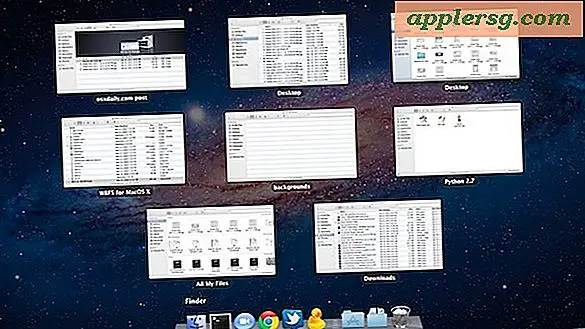
Exposé wurde durch Mission Control in OS X Lion ersetzt, aber das bedeutet nicht, dass einige der nützlichsten Funktionen von Expose weg sind, und tatsächlich ist das, was Sie in Expose sehen konnten, immer noch in den neuesten Versionen von Mac OS X enthalten einschließlich Mountain Lion 10.8 und neuer. Ein sehr beliebtes Feature war die Expose-Funktion, mit der alle Fenster für eine bestimmte App angezeigt wurden. Diese Funktion ist in Mac OS X immer noch vorhanden, aber sie ist jetzt durch eine Gestenkombination sichtbar.
Um auf dieses anwendungsspezifische Expose in OS X zuzugreifen und alle geöffneten Fenster einer Anwendung anzuzeigen, bewegen Sie den Mauszeiger über das Dock-Symbol einer Anwendung und führen Sie dann einen Wischvorgang mit drei Fingern durch . Sie werden in die vertraute Vollbildansicht gebracht, die in früheren Versionen des Mac sehr beliebt war.

Abhängig von den Mission Control- und Gesteneinstellungen in Mac OS X müssen Sie möglicherweise stattdessen einen vier Finger nach unten wischen. Das Ausführen des Abwärtswischens in der aktuell geöffneten App hat den gleichen Effekt, wenn davon ausgegangen wird, dass in der App mehr als ein Fenster geöffnet ist.
Wenn Sie diesen Trick versuchen und nicht funktionieren, müssen Sie ihn wahrscheinlich in den Einstellungen für die Trackpad-Gesten auf dem Mac aktivieren. Gehen Sie dazu zu Systemeinstellungen> Trackpad.
Update: Für ältere Macs oder solche ohne Trackpad können Sie auf dieselbe Funktion zugreifen, indem Sie die Tastenkombination Strg + Abwärtspfeil verwenden.












